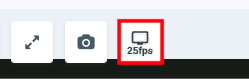Uso de la barra de herramientas de recursos con aplicaciones y herramientas
La barra de herramientas de recursos tiene anotaciones, zoom, rotación, widgets y otras funciones.
Al compartir un recurso a través de Aplicaciones y herramientas , la barra de herramientas de recursos está disponible para recursos que admiten anotaciones, zoom, rotación, pantalla completa, descarga, instantáneas, widgets de dados y ruletas y varias otras funciones. Cuando comparte un recurso, la barra de herramientas de recursos mostrará las opciones disponibles para ese tipo de recurso. Todos los participantes en la llamada pueden ver e interactuar con el recurso compartido a menos que el anfitrión tenga acceso restringido para pacientes, clientes y otros invitados en el cajón de Aplicaciones y herramientas.
Para ver la barra de herramientas de recursos, coloque el cursor sobre el recurso compartido, por ejemplo una pizarra o un pdf, y se mostrará encima del recurso. Consulte a continuación la anotación y otras opciones disponibles:
| Los ejemplos a la derecha muestran la barra de herramientas de recursos con un botón de descarga (imagen superior) o un botón de instantánea (imagen inferior); esto depende del recurso compartido. Por ejemplo, una pantalla compartida tendrá el botón de instantánea porque no se puede descargar. |
|
| Cuando utiliza una herramienta de anotaciones, tiene la opción de hacer clic en la herramienta y elegir un color para las anotaciones. |  |
|
Usando la barra de herramientas de recursos puede acceder a la siguiente funcionalidad:
|
Esta imagen muestra las opciones para la herramienta Etiqueta. Hay una opción para cambiar el color de la piel.
Al compartir un vídeo, la opción de velocidad de fotogramas de 25 fps está disponible
|